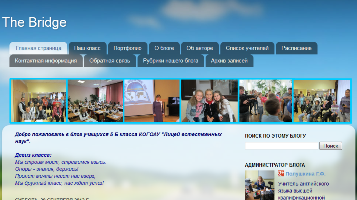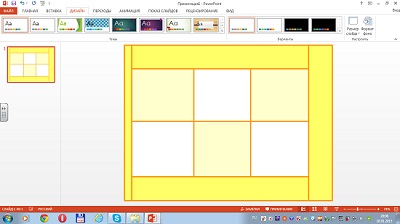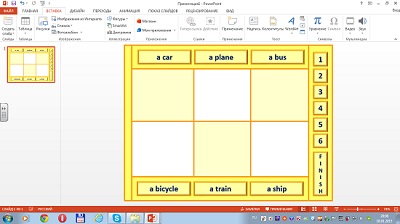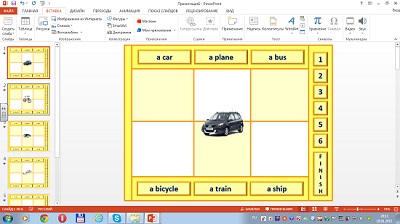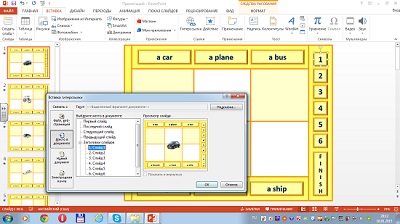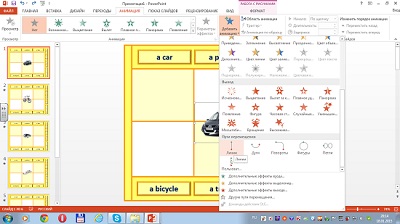- Всероссийский сетевой конкурс «The native land is famous for its talents»
- Региональный сетевой проект "Читающий учитель – читающий ученик"
- Портфолио
- Достижения и награды
- Методическая копилка
- Банк педагогического опыта
- Дистанционное обучение
- Для начальной школы
- Для среднего и старшего звена
- Конкурсы и олимпиады
- Музыкальная страница
Автор: 1fluffy
24.10.2022, 19:10
Психология и педагогика дошкольного образования (9)
Автор: 1fluffy
28.05.2022, 13:19
Интересные сайты (94)
Автор: 1fluffy
01.12.2021, 12:48
Полезные сайты (17)
Автор: 1fluffy
04.08.2021, 17:17
- Современные ИКТ в помощь учителю
- Социальные сервисы и Веб 2.0
| Дистанционное обучение [13] |
| Мои статьи [11] |
| Для родителей [6] |
| Содержание уроков [51] |
| Нормативные документы [1] |
| Статьи [8] |
| Главная » Статьи » Мои статьи | |
| Создание эффективных презентаций в Microsoft Power Point 2013 | |
В связи с тем, что в последнее время на рынке появилось множество производителей интерактивных досок, у каждого производителя свое ПО, и не всегда ПО разных производителей можно установить на один компьютер. К тому же система тендеров и госзакупок построена таким образом, что администрация школ зачастую не может решать, какое именно оборудование закупить. Все это приводит к тому, что в школах, в соседних кабинетах, могут висеть доски разных производителей с несовместимым ПО, и учителю, если он вынужден ходить из кабинета в кабинет, это очень неудобно. Поэтому я предлагаю вспомнить возможности старого доброго Microsoft Office PowerPoint. Эта программа абсолютно стопроцетно устанавливается на любой компьютер, и главное на любом компьютере работает. В качестве примера предлагаю просмотреть фрагмент презентации с использованием интерактивных упражнений.
Разберемся в механизме создания подобного упражнения. Создаем фон с помощью инструмента «Фигуры».
С помощью инструмента «Фигуры» на слайде создаем кнопки.
Затем копируем этот слайд 6 раз. На каждый слайд вставляем изображения видов транспорта.
Создаем гиперссылки на кнопки с цифрами. Каждая кнопка – переход на отдельный слайд. Для создания гиперссылки, кликаем правой кнопкой мыши по номеру и выбираем слово «Гиперссылка». В открывшемся документе слева выбираем «Место в документе», затем выбираем необходимый слайд.
Создаем движение для изображения. Выделяем его. На панели инструментов выбираем «Анимация», затем «Добавить анимацию - Линии».
Затем выбираем необходимое направление для линии. Затем создаем триггер. Открываем «Область анимации». Два раза кликаем левой кнопкой мыши по эффекту. В открывшемся окне выбираем «Время» - «Переключатели» - Начать выполнение эффекта при щелчке. Затем выбираем необходимую фигуру. Весь алгоритм действий повторяется на следующих слайдах.
| |
| Категория: Мои статьи | Добавил: 1fluffy (05.11.2016) | Автор: 1fluffy E W | |
| Просмотров: 1502 | Рейтинг: 5.0/4 | |
| Всего комментариев: 0 | |
|
| |